- Автор Jason Gerald [email protected].
- Public 2024-01-15 08:09.
- Последно модифициран 2025-01-23 12:06.
Това wikiHow ви учи как да излезете от вашия LINE акаунт и приложение на iPhone или iPad. Въпреки че в приложението LINE няма опция за излизане, потребителите на iOS 11 и по-нови версии могат да излязат от профила си, като затворят зареждането на приложението в настройките за място за съхранение на устройството („Съхранение“).
Стъпка
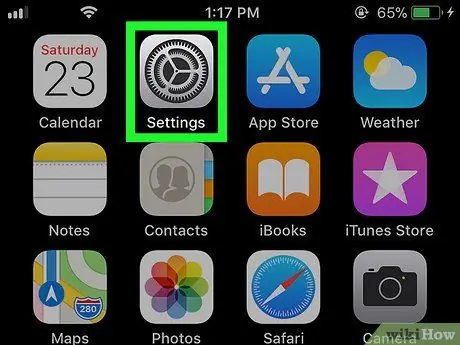
Стъпка 1. Отворете менюто с настройки на iPhone или iPad („Настройки“)
Менюто с настройки обикновено се показва на началния екран на устройството.
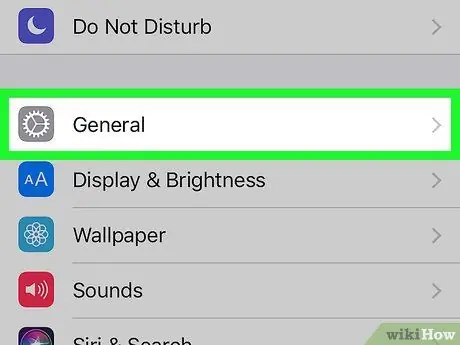
Стъпка 2. Докоснете Общи
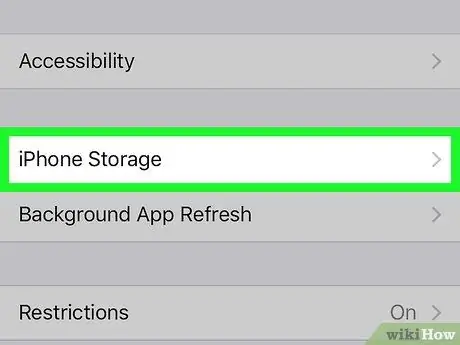
Стъпка 3. Плъзнете екрана и докоснете iPhone Storage или Съхранение на iPad.
Това е в средата на менюто. Ще се покаже списък с приложения, инсталирани на устройството.
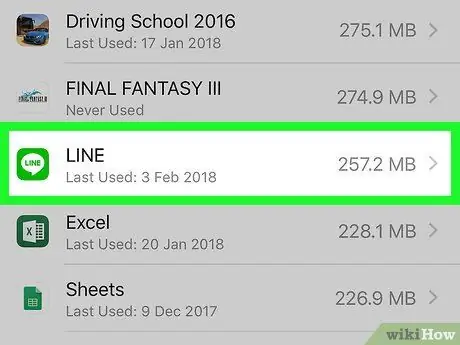
Стъпка 4. Плъзнете екрана и докоснете LINE
Ще се покаже страница, съдържаща информация за размера на приложението.
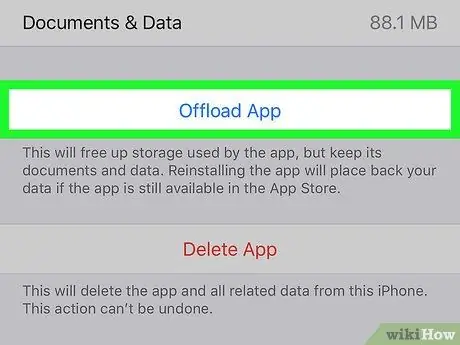
Стъпка 5. Докоснете Offload App
Това е синя връзка в центъра на екрана. Устройството ще изтрие LINE от iPhone или iPad, без да изчиства данните си. След това ще се покаже съобщение за потвърждение.
Можете да изтеглите отново LINE, когато сте готови или трябва да влезете отново в профила си
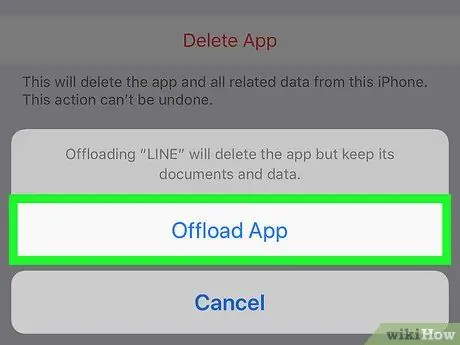
Стъпка 6. Докоснете Offload App, за да потвърдите избора
Сега успешно излязохте от профила си в LINE и приложението беше изтрито.






